
ドラッグによる選択
メイン画面の、スナップショット外の背景部分からドラッグを開始すると、半透明の青い四角形が表示されるので、選択したい動画のスナップショットと交差させます。ドラッグ開始時に、選択されている動画がある場合には、選択が解除されます。
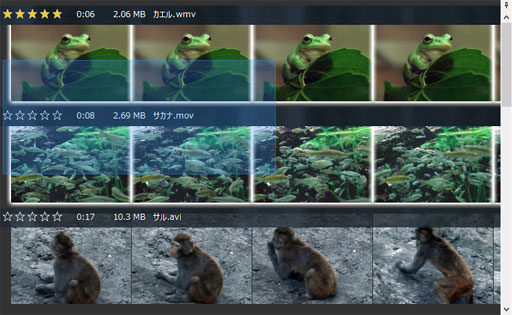
Ctrl + ドラッグ
スナップショット外の背景部分からドラッグを開始する際に、Ctrl キーを押しておくと、ドラッグ開始前の選択状態がクリアーされません。さらに、この場合には、青い四角形と交差した動画ファイルの選択状態が反転します※。
※ 反転とは、選択されているものが選択から外れ、選択されていないものが選択されることです。
Shift + ドラッグ
スナップショット外の背景部分からドラッグを開始する際に、Shift キーを押しておくと、ドラッグ開始前の選択状態がクリアーされません。さらに、この場合には、青い四角形と交差した動画ファイルが追加で選択されます。
ドラッグ選択中にスクロール
ドラッグ選択中に、画面上端や画面下端へマウスカーソルを移動することで、選択しながら画面をスクロールさせることができます。
クリックによる選択
Ctrl を押しながらスナップショット画像をクリックすると、動画ファイルの選択状態が反転します。すなわち、選択されていないファイルは選択され、選択されているファイルは選択解除されます。
Shift + クリック
Shift キーを押しながらクリックすると、最後に Shift 無しでクリックしたファイルから、Shift を押しながらクリックしたファイルまでが選択され、それ以外のファイルの選択は解除されます。
Shift + Ctrl + クリック
最後に Shift 無しでクリックしたファイルから、クリックしたファイルまでが選択に加わります。Shift + クリックとは、クリック前の選択が解除されない違いがあります。
全ての選択を解除
スナップショット外の背景部分をクリックすると、全ての選択が解除されます。
今すぐ、無料ダウンロード
ご意見・ご要望など
ご意見・ご要望などは
フォームメール
から送信してください。
更新情報は、
ブログ
でも配信してます。
